科学上网
1. 科学上网是什么?
上网谁不会?还有什么科学不科学的。
但其实只不过是在一堵墙内上个局域网罢了,永远都没真正接触过真正的互联网。《肖申克的救赎》里的人习惯被关在墙里,但他们至少知道有墙的存在。我们的人群中有的还不知道墙的存在,有的知道却感到无所谓,不会影响到自己什么。
科学上网大概是 China 特有的词,不知道什么时候兴起,以前是另外一种很直接的叫法,随着环境的变化,改为科学上网。简单来说,就是
Across the Great Fire Wall we can reach every corner in the world.
这是中国发出的第一封电子邮件的内容。现在要实现它,是一件很奢侈的事情。
世上无难事,只怕有心人。一番折腾后还是可以做到,只是愈来愈难。
以下三种方法使用中,请勿使用360系列工具!
2. 点亮灯——Lantern
官网:https://getlantern.org (知道就好,对于首次使用 VPN 的人来说,这个链接用不了)
下载
地址一:https://s3.amazonaws.com/lantern/lantern-installer-beta.exe
地址二:Github 论坛:https://github.com/getlantern/forum
Lantern 目的是让用户能流畅地访问被封锁的互联网站点。
特点:免费,稳定,安装包小(约4.36M),无需设置。
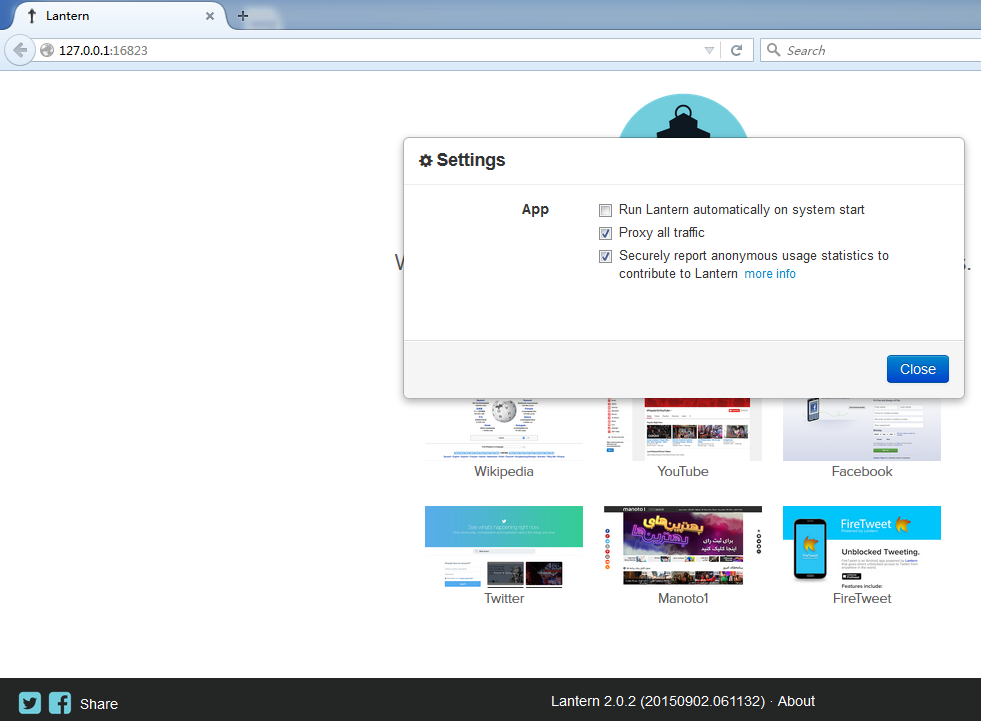
注:启动 Lantern 后,会从浏览器中打开这样的网页,之后可以科学上网,不使用时在桌面右下角状态栏退出 Lantern;
图示界面右下角可设置所有流量通过,开机自启动。
如果 Lantern 开启使用无效,请下载安装其最新版本。
Lantern 已开发出 Android app
下载链接:Lantern for Android
3. 付费 VPN
此处省略广告
VPN 有 PPTP 和 L2TP/IPsec 两种连接方式。基本的设置步骤如下:
从「控制面板」进入「网络和共享中心」
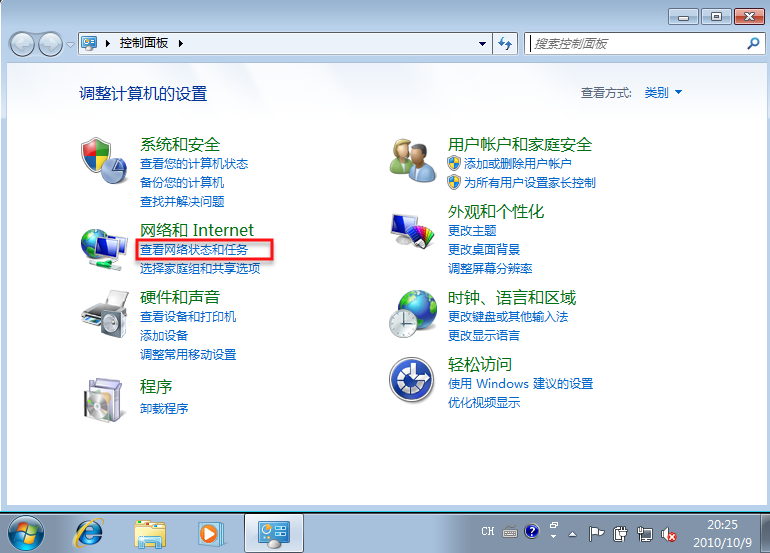
点击「设置新的连接或网络」

在「设置新的连接或网络」选择框中,选择「连接到工作区」
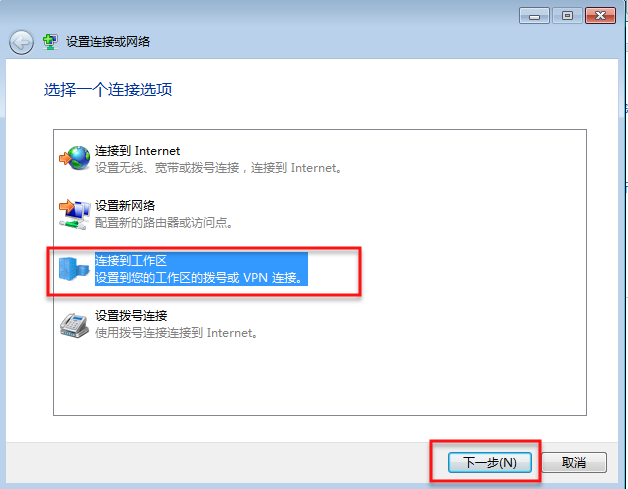
在「连接到工作区」选择框中,选择「使用我的 Internet 连接(VPN)
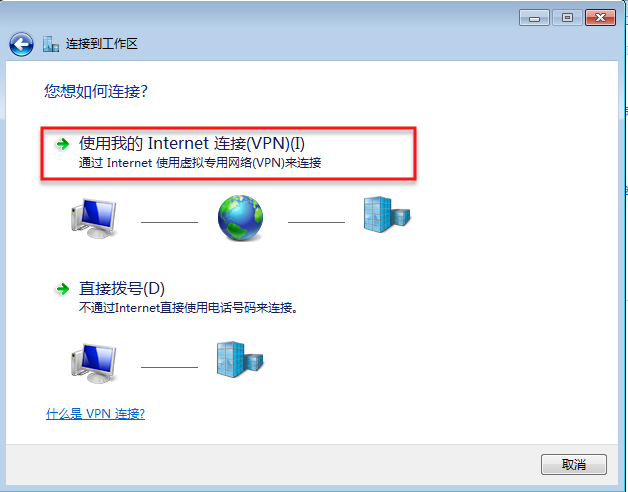
在 Internet 地址处填写 VPN 服务器地址,描述名称处自定义命名,勾选「现在不连接,仅进行设置以遍稍后连接」。点击「下一步」
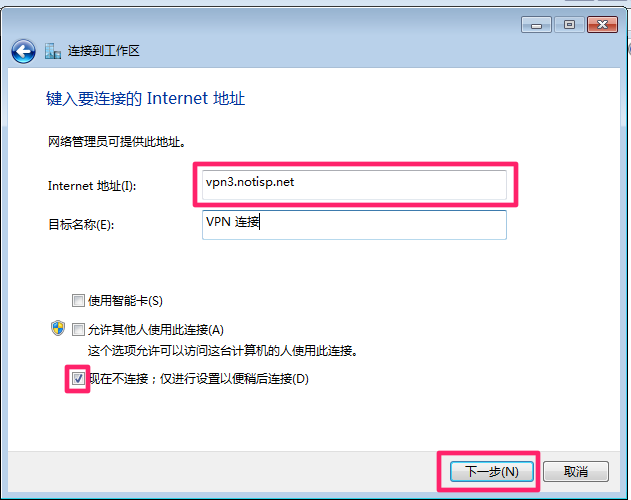
接着填写 VPN 的用户名和密码,勾选「记住此密码」。点击「创建」
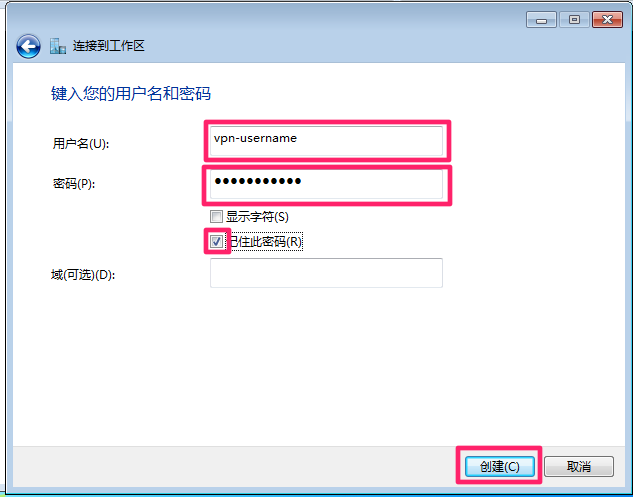
进一步设置,进入「网络适配器」,选择刚才建立好的 VPN 连接
右键菜单选择「属性」,再选择「安全」选项卡
在 VPN 类型下拉列表中,选择
- 点对点隧道协议(PPTP)
- 使用 IPsec 的第2层隧道协议(L2TP/IPsec)
如果是 PPTP 方式,点击「确定」,直接连接
如果是 L2TP 方式,进行以下设置
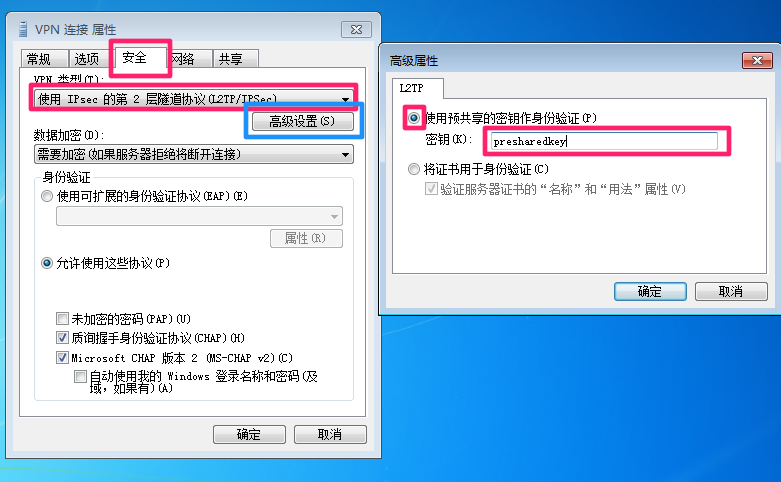
- (a) 点击「高级设置」,选择「使用预共享的密钥作身份验证」,并输入「共享密钥」,点击「确定」
- (b) 接着,「数据加密」下拉列表选择「需要加密(如果服务器拒绝将断开连接)」
- (c) 选中「允许使用这些协议」,勾选「质询握手身份验证协议(CHAP)(H)」和「Microsoft CHAP 版本2」
点击「确定」,连接该 VPN
4. 影梭——Shadowsocks
使用
- 购买可靠 VPS 服务(同一帐号,可多人同时使用,多设备同用)
- 下载 Shadowsocks-win
- 填写如下对话框
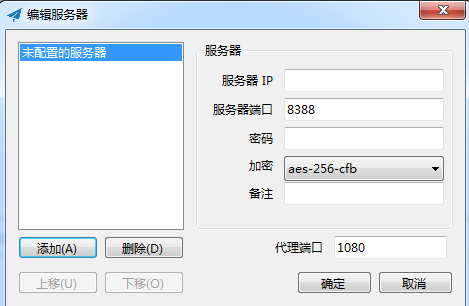
提醒
迅雷7/迅雷极速会干扰 shadowsocks 使用,解决方案如下:
进入系统管理,禁用相关服务。 开始菜单 -> 计算机 -> 右键 -> 服务和应用程序 -> 服务 -> XLServicePlatform 将启动类型改为「禁用」,并停止当前正在运行的服务。
找到该服务的相关文件。 C:\Program Files\Common Files\Thunder Network\ServicePlatform
将上述目录改名为 ServicePlatform_bak,在同目录下(Thunder Network)新建 ServicePlatform 目录。右键该新目录,在安全选项卡中将目录的读写权限设置为「拒绝」。
(买的 VPS 服务,包含服务器 IP、服务器端口、密码、加密方式,需要填入的也是这四项)